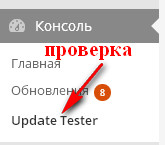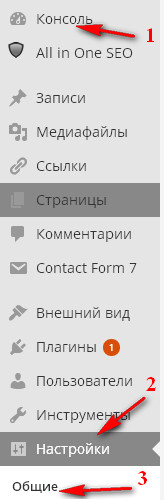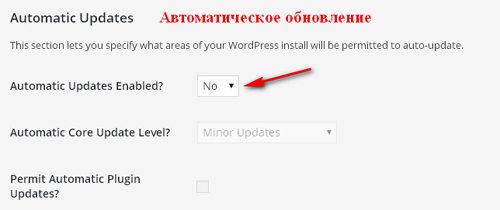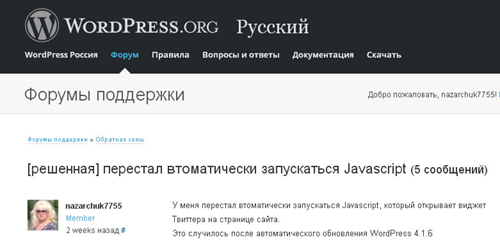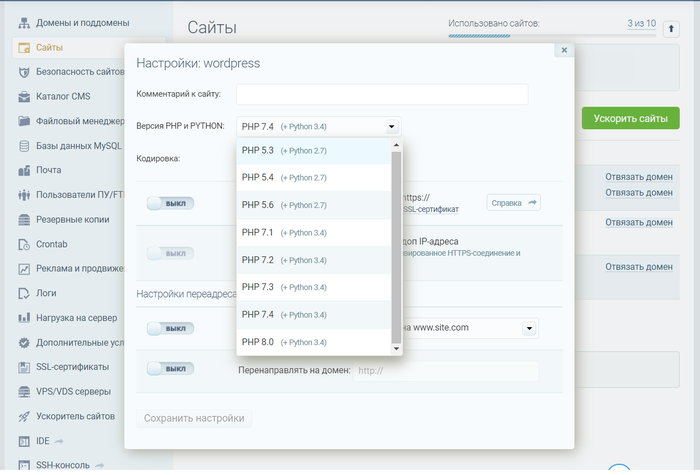- После обновления wordpress не работают плагины
- Что делать, если сайт на WordPress перестал работать?
- Как предупредить возникновение таких ситуаций?
- Проблемы на сайте после обновления версии WordPress
- Обновить до последней версии WordPress
- Сделать откат к старой версии WordPress
- Отключить автоматическое обновление WordPress.
- Посещаем форумы wordpress.org.
- Что делать, если WordPress после обновления не работает
- От чего обновление в WordPress может привести к проблеме
- Сайт ненадолго закрыт на техническое обслуженные. Зайдите через минуту.
- Не подходящая версия PHP
- Несовместимости
После обновления wordpress не работают плагины
Классика жанра — скачать невесть откуда плагин, установить его на сайт и. Вот, собственно и все — приехали! Сайт не подает признаков жизни. В лучшем случае у WordPress отвалилась только админка, но чаще всего сайт падает полностью. Что делать? недавно я так «отличился» — решил установить плагин для отслеживания действий пользователей на сайте. Установил! Отделался только потерей админки, тем не менее, проблему нужно было срочно решать, так как сайт корпоративный. Бэкап был, но 2-дневной давности, с тех пор на сайт были внесены изменения, терять их не хотелось.
Что делать, если сайт на WordPress перестал работать?
Сама по себе установка плагина не может вызвать падение сайта — по сути, на сервер просто скопировались файлы и была создана новая табличка в базе данных (или не была создана — зависит от плагина). Глючный плагин может спокойно лежать и никому не мешать до тех пор, пока его не активируют. При этом происходит обращение к программному коду плагина и если он некорректен, сайт, соответственно, падает.
Чтобы вернуть сайт к жизни, нам нужно деактивировать этот проблемный плагин. Но как это сделать, если нет доступа к админке? Главное — не паниковать. Вся информация о настройках сайта, в т.ч. об активированных плагинах, хранится в базе данных. Если у нас есть доступ к базе данных через PhpMyAdmin или какую-то другую оболочку, мы можем «снять галочку» в самой базе данных.
- Находим таблицу wp-options
- Ищем в таблице строку, у которой поле option_name содержит ‘active_plugins‘. Это можно сделать при помощи sql-запроса: select * from `wp-options` where `option_name`=’active_plugins’
- В поле option_value вы найдете странный на вид текст наподобие такого:
Скопируйте эту строку в буфер обмена и сохраните куда-нибудь в текстовый документ (не отсюда, а из вашего PhpMyAdmin!) — на всякий случай.
Сохранили? Теперь вам нужно, во-первых, найти в строке упоминание вашего плагина (пусть это будет «redirection», помечено желтым) и удалить его вместе с параметрами i:__, s:__.
Во-вторых — число в начале строки (помечено зеленым) уменьшить на 1. То есть, после редактирования поле option_value будет выглядеть следующим образом:
Сохраняем новое значение. После этого сайт и админка должны вернуться к жизни!
Как предупредить возникновение таких ситуаций?
По возможности не устанавливайте плагины, скачанные из Интернета вручную — они могут иметь устаревшую (или наоборот, слишком новую) версию не совместимую с вашей версией WordPress.
Вместо этого пользуйтесь встроенной функцией поиска плагинов в админке WordPress — вводите имя плагина, он вам выводит ссылку на установщик. И заодно пишет, проверялась ли совместимость этого плагина с вашей версией WordPress.
Если по какой-то причине приходится использовать устаревшую версию WordPress, выход только один — делайте бэкап сайта перед каждой операцией по изменению его структуры или состава, в т.ч. установке плагинов.
Источник
Проблемы на сайте после обновления версии WordPress

Как устранить возникшие проблемы на сайте после обновления версии WordPress?
Обычно я не спешу с обновлением движка на своем сайте. Точно так же, как и не спешу обновлять плагины, если они успешно работают.
Понятно, что нужно дать некоторое время на обкатку новых версий.
За это время разработчики смогут исправить выявленные и незамеченные ими ранее ошибки. И тогда можно будет безбоязненно и безопасно пользоваться обновленными программами.
Но с некоторых пор появилось автоматическое обновление WordPress.
Обновление происходит не до самой последней версии, а до последней уже обкатанной. То есть той, которую разработчики считают уже достаточно надежной и проверенной.
Мой сайт благополучно прошел несколько таких автоматических обновлений. И это не повлияло на его успешную работу.
Но после автоматического обновления WordPress до версии 4.1.6 (23.07.2015) некоторые функции моего сайта нарушились.
Что делать, если после автоматического обновления (или ручного обновления) версии WordPress сайт перестал отрабатывать свои определенные функции?
Обновить до последней версии WordPress
1. Прежде всего, стоит обновить свой сайт и все установленные на нем плагины WordPress до последних существующих версий.
Вдруг там были какие-то ошибки, и разработчики уже успели их найти и исправить.
Сразу скажу, в моем случае этот вариант не сработал. После автоматического обновления WordPress 4.1.6 я обновила движок до последней существующей на тот момент версии 4.2.3, но это ситуацию не спасло.
Какие у меня возникли проблемы на сайте после обновления версии WordPress?
У меня перестали запускаться виджеты Твиттера (не из боковой колонки, а непосредственно со страницы сайта) и исчезли окна просмотра презентаций, расположенные прямо на страницах.
Все это автоматически запускалось с помощью специально добавленных на страницу скриптов Javascript (как выяснилось впоследствии).
Естественно, что я стала искать способ, как все это восстановить.
Сделать откат к старой версии WordPress
2. Следующим наиболее безопасным пунктом я посчитала откат к старой версии WordPress с помощью резервной копии сайта, созданной на хостинге.
Можно взять резервную копию, созданную за день до автоматического обновления (если таковая имеется) и восстановить свой сайт и его функции.
Если Вы давно ничего не меняли на сайте, то можно использовать и более ранние сохраненные резервные копии.
Как работать с различными хостингами и создавать там резервные копии можно посмотреть здесь (выбрать из таблицы).
Мой хостинг Sprinthost ежедневно автоматически создает резервные копии сайта. Браво!
Поэтому я для себя такую копию нашла.
Но было жаль потраченных усилий на обновление плагинов и удаление старых, которых я уже не использую. И откатывать назад я не стала.
А что делать, если такой резервной копии нет?
В таком случае откат к более ранней версии Вордпресс тоже возможен, но уже не столь безопасен и прост.
Нужно найти и скачать старую версию Вордпресс, а потом вручную заменить на хостинге некоторые файлы.
Согласитесь, что это уже немного сложнее. Не очень хочется таким заниматься. Только в случае крайней необходимости (так я решила для себя).
Отключить автоматическое обновление WordPress.
Анализируя работу с различными версиями Вордпресс, я нашла, что существуют специальные плагины, которые проверяют, допускает ли Ваш сайт автоматическое обновление Вордпресс и предоставляют возможность его запретить.
Настройки плагинов находятся в необычных местах. Поэтому я прилагаю скриншоты.
Запуск плагина тестирования возможности автоматического обновления Background Update Tester после установки.
Отключить автоматическое обновление Вордпресс с помощью плагина Update Control .
После установки и активации открыть: Консоль — Настройки – Общие.
И прокрутить в самый низ. Там появляется пункт запрета обновления.
Я установила плагины на тренировочном блоге.
Логика в этом случае такая:
откатить WordPress до более ранней версии;
убедиться, что сайт функционирует нормально;
установить плагин, запрещающий автоматическое обновление.
Ну а дальше: сделать резервную копию сайта и попытаться обновить WordPress до последней версии вручную через некоторое время. Может, проблема уже решена?
Если все в порядке, то можно оставить.
Если функции сайта нарушились, то его можно восстановить из резервной копии. Это, конечно, поможет.
Но я решила продолжить поиск решения проблемы, а не откладывать ее в долгий ящик.
Ведь таким образом можно накопить множество проблем, с которыми трудно будет потом разобраться.
Всегда лучше идти в ногу со временем.
Посещаем форумы wordpress.org.
3. Если это какая-то глобальная проблема, то, возможно, что она возникла не только у меня.
Задав, несколько вопросов в поисковиках, я ничего путного не нашла.
И решила посетить сайт wordpress.org .
Открыла в его горизонтальном меню раздел Support (Поддержка) и из выпадающего меню выбрала Форумы.
Там нужно зарегистрироваться и Вам пришлют на почту пароль для входа.
Форумы разделены на несколько тем. Меня заинтересовали две из них:
1 Проблемы и решения;
2.Обратная связь (с разработчиками Вордпресс).
Надо сказать, что попала я первоначально на англоязычный форум. Но, так как я использовала браузер Google Chrome, то он обеспечивал мне автоматический перевод.
Просматривая проблемы, которые возникли у владельцев сайтов в буржунете, я увидела, что многие сообщают о том, что у них не запускаются функции Javascript со страницы сайта WordPress после обновления версии WordPress.
А у меня ведь тоже виджеты Твиттера и показ презентаций на страницах организованы с помощью таких скриптов!
Ага! Значит проблема общая, а не только у меня.
Я стала искать, что советуют для исправления ситуации, и даже ввязалась в одно из обсуждений, написав фразу на русском языке. На что мне вежливо заметили, чтобы я открыла и описала свою проблему отдельно, а не вмешивалась в чужую.
А потом меня и вовсе отфутболили на русскоязычный форум. Оказывается, такие форумы существуют на разных языках и нужно выбирать свой (в моем случае ru.forums.wordpress.org ).
Я сделала соответствующие выводы и оставила свои вопросы о том, что у меня не запускается Javascript со страницы сайта на русскоязычном форуме.
Кстати, только сейчас заметила, что с ошибкой написала. Торопилась…
А потом перевела и написала то же самое на англоязычном.
На русскоязычном форуме мне посоветовали поочередно отключать плагины и искать, какой мешает.
А с англоязычного форума пришло письмо, что они помогут решить мою проблему всего за 49$, причем оплата, только после решения проблемы. Автор указал, что он является экспертом сайта fixrunner.com — «Ваша персональная группа поддержки WordPress».
Я подумала, что, может, для буржунета это и недорого, но для рунета – это явно дороговато. И отвечать не стала.
Отключать по очереди плагины на работающем сайте я тоже посчитала не целесообразным.
Я и так провела большую встряску. Все плагины обновила и все лишнее удалила. Поэтому я решила смоделировать аналогичную ситуацию на своем тренировочном блоге. И проверить эту идею там.
Обычно, при покупке хостинга предоставляют возможность завести не менее двух сайтов. Так что один из них можно сделать плацдармом для внедрения всякого рода новшеств, чтобы убедиться, что они не будут нарушать функционал блога. А потом уже переносить все эти новшества на основной работающий сайт.
Так вот. Установила я запасном блоге все те же самые плагины, что и на основном. Все обновила до последних версий. И получила возможность отключать плагины без ущерба для работающего блога.
Отключила так несколько, но ничего не изменилось…
Тогда я более внимательно вчиталась в анонсированные изменения последней новой версии WordPress. Ведь такая проблема, как выяснилось на форуме, возникла не только у меня.
В описании новой версии основной упор делался на усиление защиты WordPress.
Поэтому я сделала вывод, что для усиления защиты разработчики WordPress, возможно, сознательно отключили запуск Javascript со страницы блога.
Получается, что я начала эксплуатировать WordPress, когда автоматический запуск такого дополнительного скрипта можно было легко осуществить, разместив Javascript непосредственно в HTML коде страницы сайта.
Но в истории WordPress, оказывается, были и другие времена, когда сделать это было не так просто.
Необходимо было предварительно выполнить несколько шагов.
Были варианты размещения дополнительного скрипта в header.php (между открывающим и закрывающим тегами шапки сайта). Или сначала требовалось поместить свой скрипт в определенный файл, а потом еще и в очередь поставить.
Возможно, что придется к этому вернуться. Надо разбираться.
Понятно, что разработчики WordPress могли запретить запуск Javascript со страницы сайта из благих побуждений. Защиту хотели усилить.
И хотя пострадавшие (такие, как я) в этом случае и есть, но их, очевидно, не так уж и много. Большинство запуск таких функций непосредственно со страницы не используют.
Жаль только, что на форумах мне никто так и не подсказал, как в таком случае можно запускать такие скрипты на своем Вордпресс сайте.
Хотя, может, я недостаточно настойчиво искала ответ?
Узнайте, как мне удалось решить свои проблемы на сайте после обновления версии WordPress, разобраться с запуском Javascript со страницы и восстановить функционал блога.
Источник
Что делать, если WordPress после обновления не работает
Обновления в WordPress пугают многих новичков, особенно это предупреждение на странице обновлений, где рекомендуется создать перед процедурой резервную копию сайта. Зачем? Неужели всё может сломаться и все труды будут утеряны?
В этой статье рассматриваем, что плохого может случиться от обновления, надо ли создавать резервную копию сайта, и что делать, если WordPress после обновления не работает совсем.
От чего обновление в WordPress может привести к проблеме
Есть несколько факторов риска, при которых очередное обновление в WordPress может привести к неполадке так, что сайт работать перестанет:
- Если вы пользуетесь некачественным хостингом, на котором установлено слабое оборудование, то во время обновления может возникнуть проблема, которая не даст процессу корректно завершиться и в лучшем случае обновление не произойдёт, а в худшем — сайт перестанет работать. Обычно такое бывает на бесплатных хостингах или на некоторых платных в самых дешёвых тарифах. Но иногда случается и на хороших хостингах.
- Ещё одно влияние хостинга — устрашившее программное обеспечение, которое на нём установлено. Если, например, WordPress или какой-то плагин обновляются до такой степени, что его уже не поддерживает не актуальное серверное ПО, то сайт работать перестаёт. Этим также страдают бесплатные или дешёвые хостинги.
- Если вы используете на сайте плагины или темы, которые уже не поддерживаются разработчиком, не обновляются, то есть вероятность, что они приведут к проблеме при очередном обновлении WordPress. CMS будет развиваться дальше, а плагины останутся не актуальными. В результате в WordPress появятся какие-то новые технологии и устаревшие перестанут использоваться, и если какую-то из этих технологий применял устаревший плагин, то он работать перестаёт, а иногда и тянет за собой весь сайт. Однако, надо заметить, что некоторые плагины не обновляются разработчиками годами и продолжают работать в любой версии WordPress как нужно.
Ниже рассмотрим, что делать при возникновении проблемы в WordPress после обновления.
Сайт ненадолго закрыт на техническое обслуженные. Зайдите через минуту.
Если после обновления WordPress, переходя на сайт, вы видите сообщение «Сайт ненадолго закрыт на техническое обслуженные. Зайдите через минуту.» (или это же, но на английском языке), то это значит, что обновление началось, но не смогло корректно завершиться. Если вы обновите страницу через минуту, то всё равно увидите это сообщение, и даже если пройдёт больше времени, сообщение останется.
Решается проблема просто. Во время обновления WordPress создаётся файл с именем .maintenance, который закрывает сайт на техническое обслуживание, чтобы во время обновления никто им не мог пользоваться. Само обновление всегда происходит в течение минуты. Если оно происходит дольше, то это в большинстве случаев означает, что что-то пошло не так, и скорее всего обновление уже не завершится.
Соответственно, чтобы начать далее пользоваться сайтом, нужно удалить файл .maintenance, зайти на сайт и сделать обновление заново. Файл .maintenance создаётся в разных папках для каждого продукта:
- Если вы обновляли WordPress, то .maintenance находится в корневой папке сайта.
- Если вы обновляли плагины, то .maintenance находится в папке wp-content/plugins.
- Если вы обновляли тему, то .maintenance находится в папке wp-content/themes.
Удалить файл вы можете в файловом менеджере вашего хостинга.
Не подходящая версия PHP
WordPress, темы и плагины обновляются и меняют поддерживаемые технологии — удаляют старые поддержки и заменяют их на новые, более совершенные. Для того чтобы они работали нормально, программное обеспечение хостинга также должно поддерживать эти технологии. Поэтому оно тоже обновляется.
У пользователя хостинга есть возможности гибко управлять версией PHP для своего сайта. PHP — это программа на хостинге.
Если после обновления WordPress не работает, то, возможно, теперь пришло время повысить версию PHP. Так, на данный момент самая последняя версия PHP 8.0. Но это не значит, что нужно срочно переводить все свои сайты на эту версия. Большинство плагинов и тем ещё не успели внедрить её поддержку. Несмотря на то, что это последняя версия, самой популярной версией на момент создания этой статьи является 7.1.
Поэтому поэкспериментируйте с версией PHP, если обновление в WordPress привело к проблеме.
Несовместимости
Обновление может привести к несовместимости плагинов и тем. Например, если какой-то плагин обновится, он по какой-то причине может стать не совместимым с активированной темой. И если активировать другую тему, то проблема пропадает, а с нужной темой не работает.
Здесь можно пытаться решить проблему разнообразными способами. Во-первых, если после обновления произошла несовместимость, и сайт вообще не работает, то нужно восстановить сайт из резервной копии на тот момент, когда обновление ещё не было выполнено. Вот тут как раз тот редкий момент, когда нужна резервная копия сайта при обновлении.
Во-вторых, нужно понять, что именно стало несовместимым. Если вы обновляли что-то одно, то очевидно, что именно это вызывает проблему, а если несколько, например, десяток плагинов, то придётся искать методом исключения.
После обнаружения виновника несовместимости следует попытаться найти для него замену и устранить таким образом проблему.
Источник